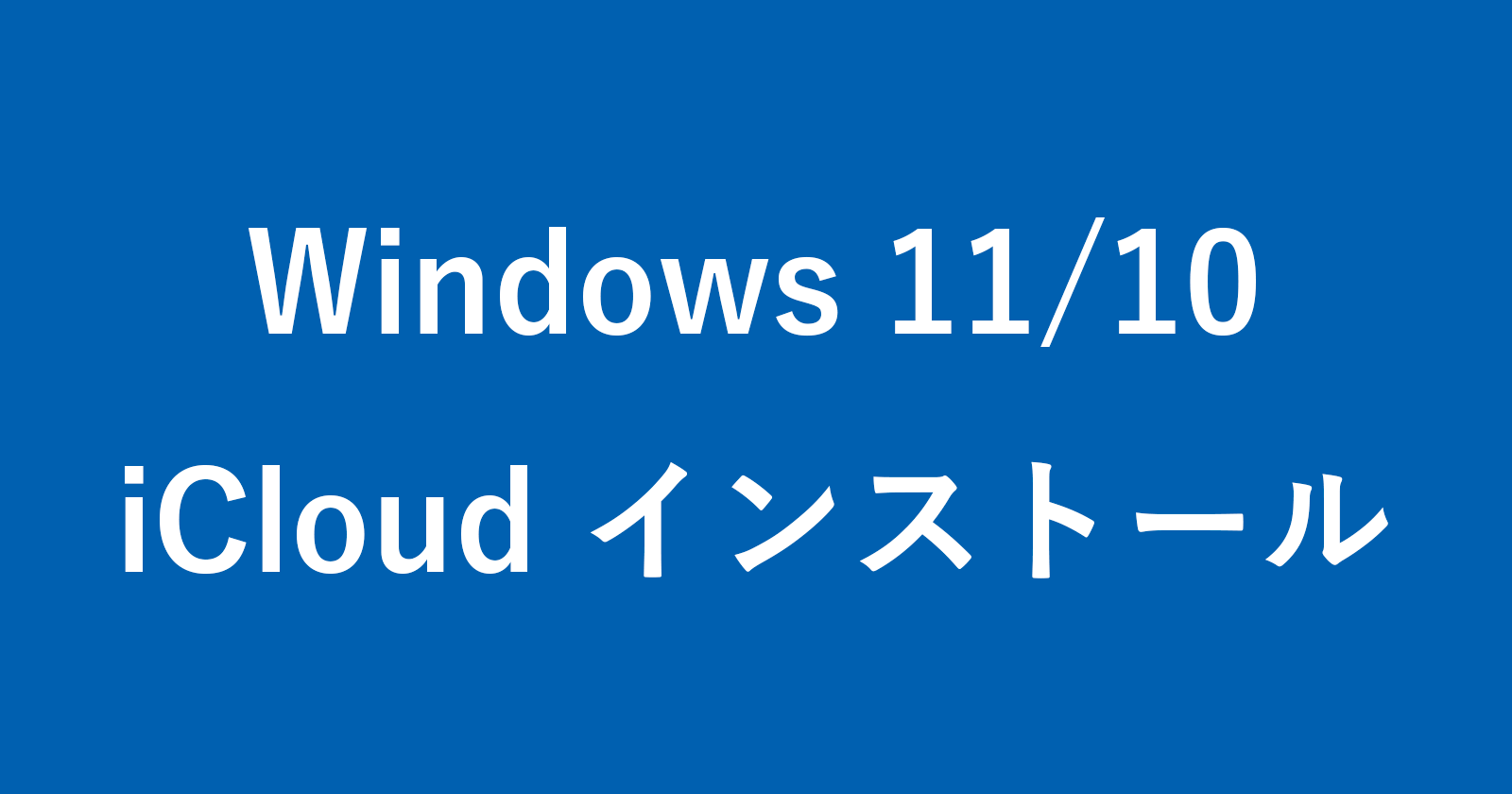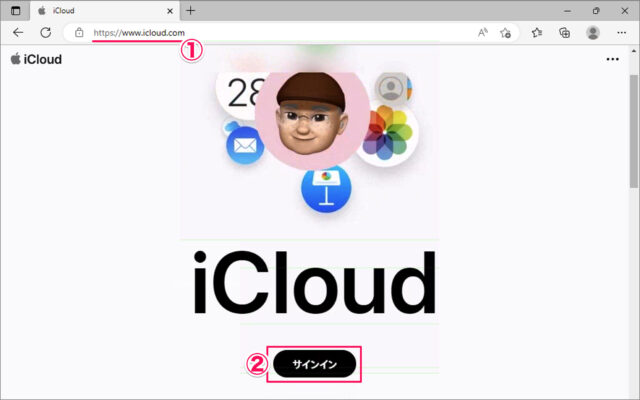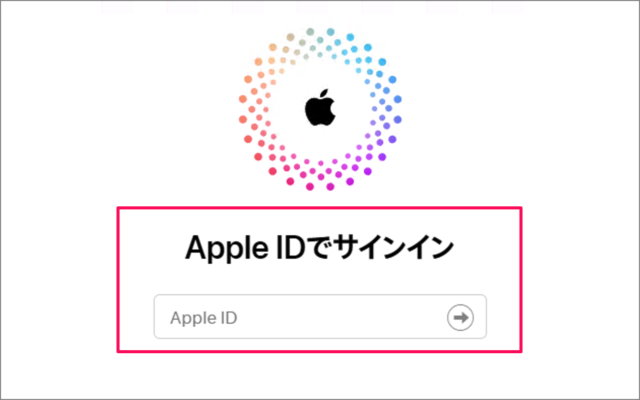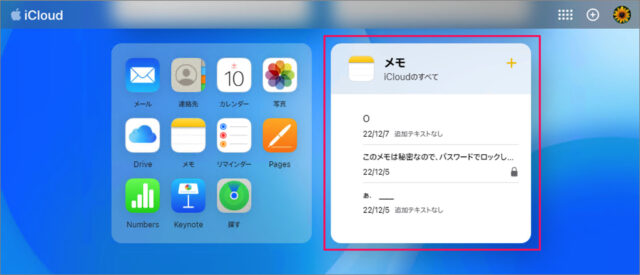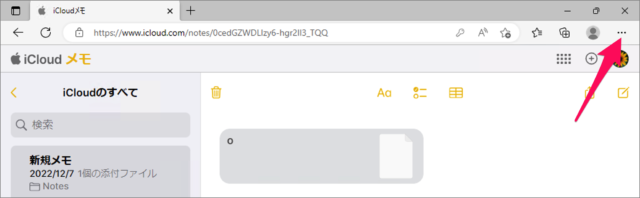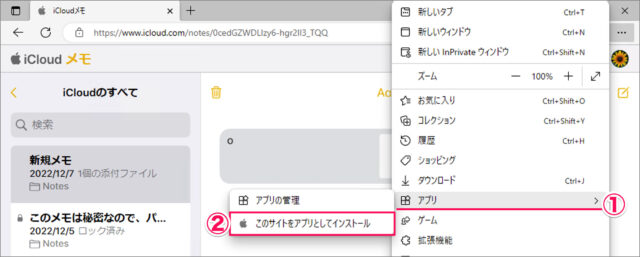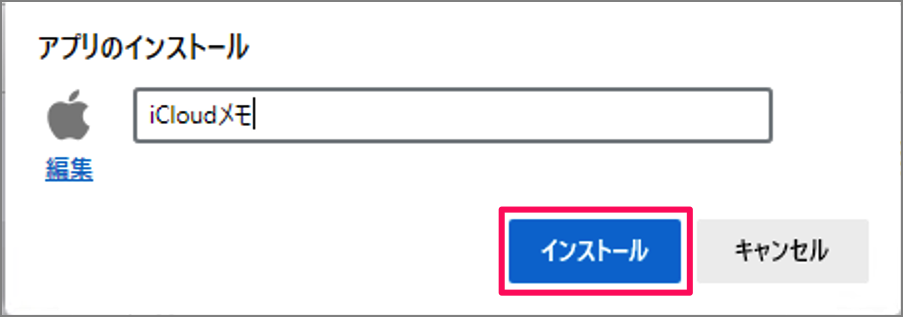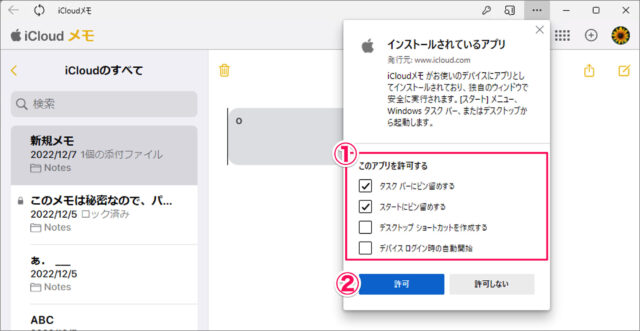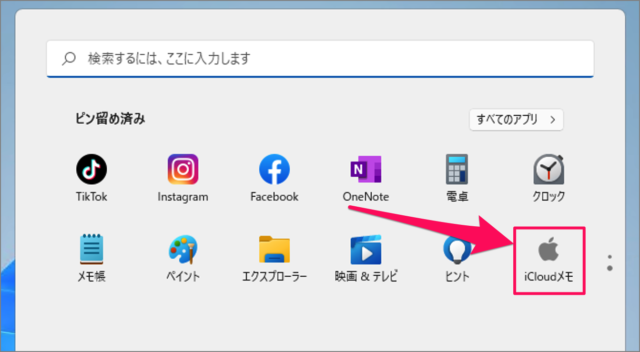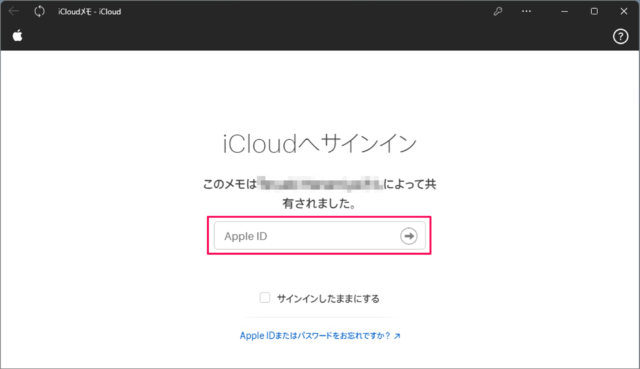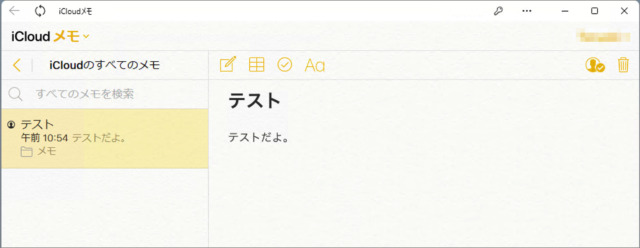目次
Windows 11/10 に iCloudメモをアプリとしてインストールする方法を紹介します。
Microsoft Edge や Google Chrome であれば、Webサイト「iCloudメモ」をアプリとしてインストールすることができるので、ここではその方法をみていきます。
iCloudメモをアプリとしてインストールする方法は?
Windows 11/10 に iCloudメモをアプリとしてインストールする方法は次の手順です。
-
iCloud にアクセス・サインインする
- [iCloud] にアクセスし
- [サインイン] をクリックします。
-
[Apple ID] でサインインする
[Apple ID] [パスワード] を入力し、サインインしましょう。 -
[メモ] を選択する
iCloud にサインインできました。[メモ] を探し・クリックしましょう。 -
画面右上の [・・・] をクリックする
メモが表示されたら、画面右上の [・・・] をクリックしましょう。 -
[アプリとしてインストール] する
- 表示されたメニューの [アプリ] にマウスカーソルを持っていき
- [このサイトをアプリとしてインストール] を選択します。
アプリを [インストール] しましょう。 -
アプリを許可する項目にチェックを入れる
インストールできました。- このアプリを許可する項目にチェックを入れ
- [許可] をクリックしましょう。
-
スタートメニューを確認する
すると、このようにスタートメニューに「iCloudメモ」が追加れました。これでアプリとしてのインストールが完了しました。
-
アプリ [iCloudメモ] を使ってみよう
スタートメニューの [iCloudメモ] をクリックすると
iCloudへのサインイン画面が表示されるので、[Apple ID] でサインインしましょう。
すると、このようにiCloudメモをアプリとして、使用することができます。
これで iCloudメモをアプリとしてインストールする方法の解説は終了です。
関連リソース
カテゴリから探す
iPhone アプリ 「メモ」の記事を探す
- iPhone アプリ「メモ」の1行目を太字にしないように設定する
- iPhone アプリ「メモ」をパスコードでロックする/解除する
- iPhone アプリ「メモ」のパスワードを設定・変更する
- iPhone アプリ「メモ」のスケッチ(手書き)の使い方
- iPhone アプリ「メモ」の手書きの背景を設定する(罫線と方眼)
- Mac アプリ「メモ」をパスワードでロックする
- Mac・iPhone アプリ 「メモ」を同期する(iCloud)
- Mac・iPhone アプリ 「メモ」をWindowsで確認・編集する
- iCloud メモをアプリとしてインストールする Windows 11/10